在日常办公和学习中,经常会遇到一个棘手的问题:如何将 Word 文档(包括docx, .docm)批量转换成excel数据表?尤其是同事发来的产品清单、调研报告中的统计数据,还是会议记录里的任务列表等,手动重新录入不仅效率低下,还极易出错。下面就来教教大家如何一招搞定。
为什么需要把word文档批量处理成excel?
1.报告编辑分析:很多公司通常都是用word文档填写周报或月报,报告中往往有统计表或者任务清单,有时候为了方便编辑,会把word文档转换成excel,当文件数量巨大,这个时候就需要用到批量转换的方式。
2.表单协作共享:excel的在线协作编辑能力比word更强大,不少单位的人力资源部门会把word格式的简历转换成xlsx格式,这样团队协作共享的时候更加方便。
将docx,docm文件批量生成xlsx文件的效果预览
处理前:

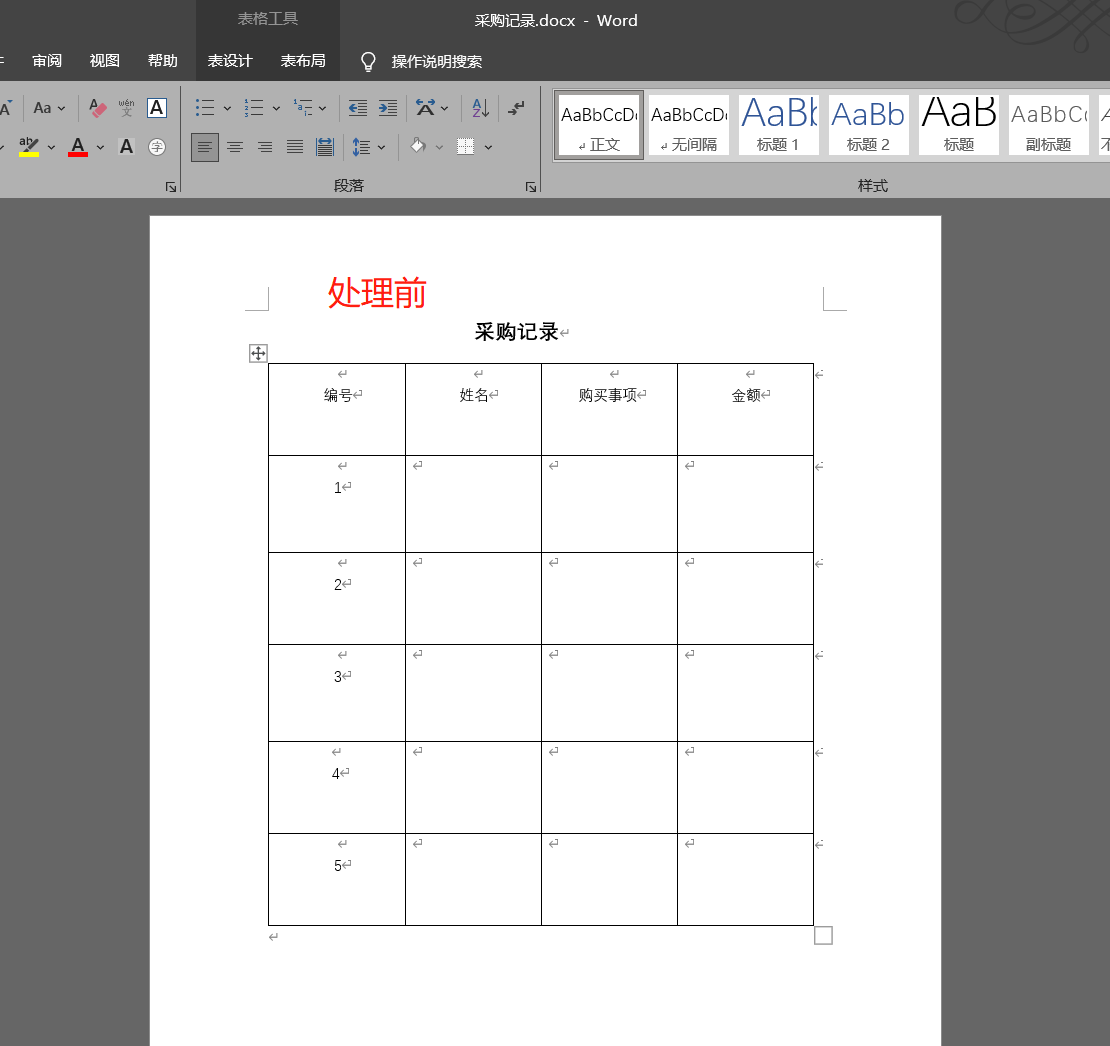
处理后:
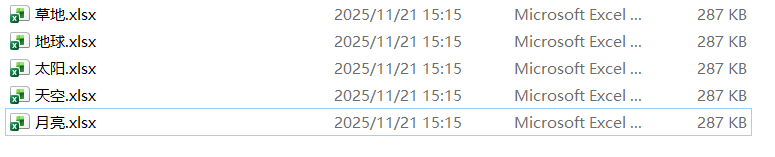
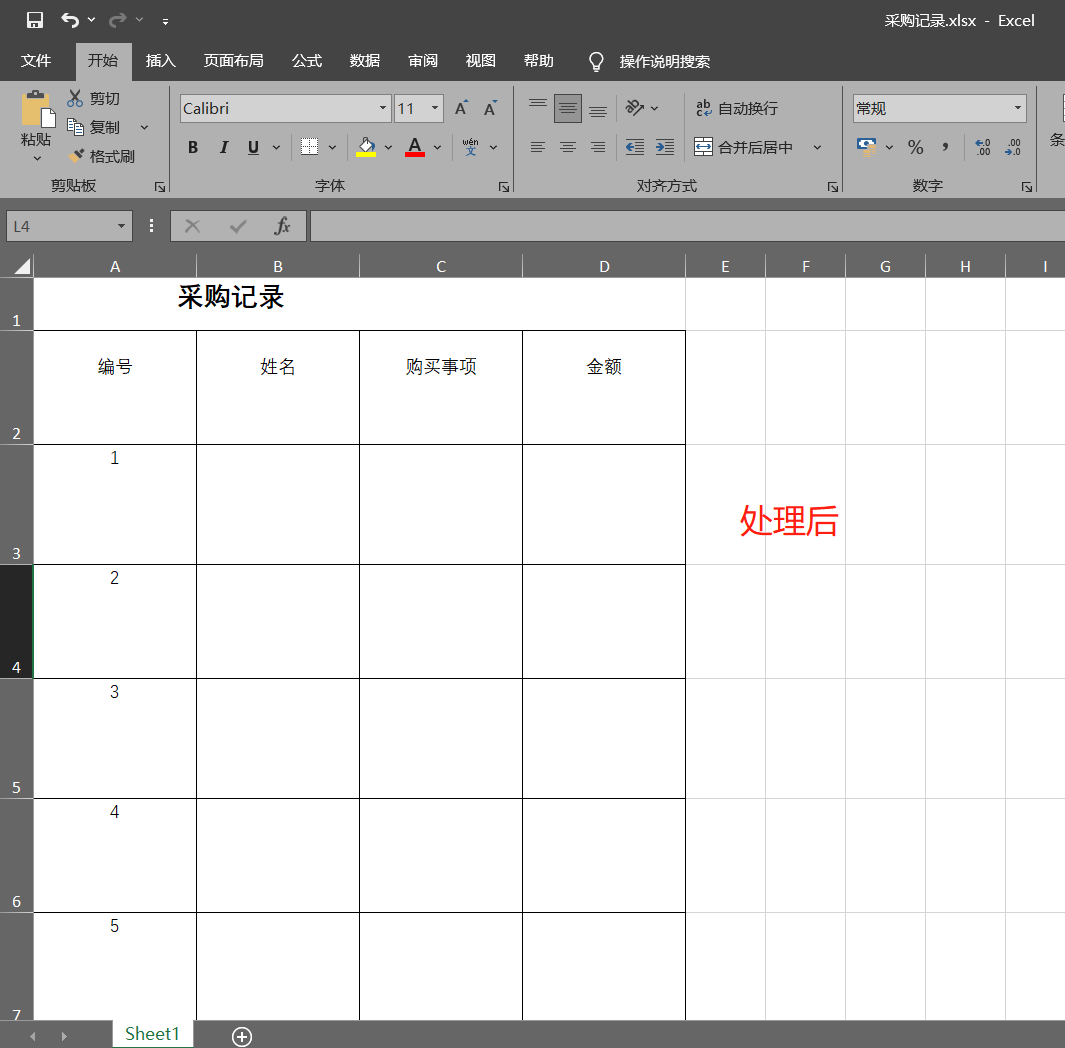
多个word文件批量转换成excel表格的操作步骤
第一步:打开【我的ABC软件工作箱】-【格式转换】,选择【Word 转换为其它格式】进入界面。
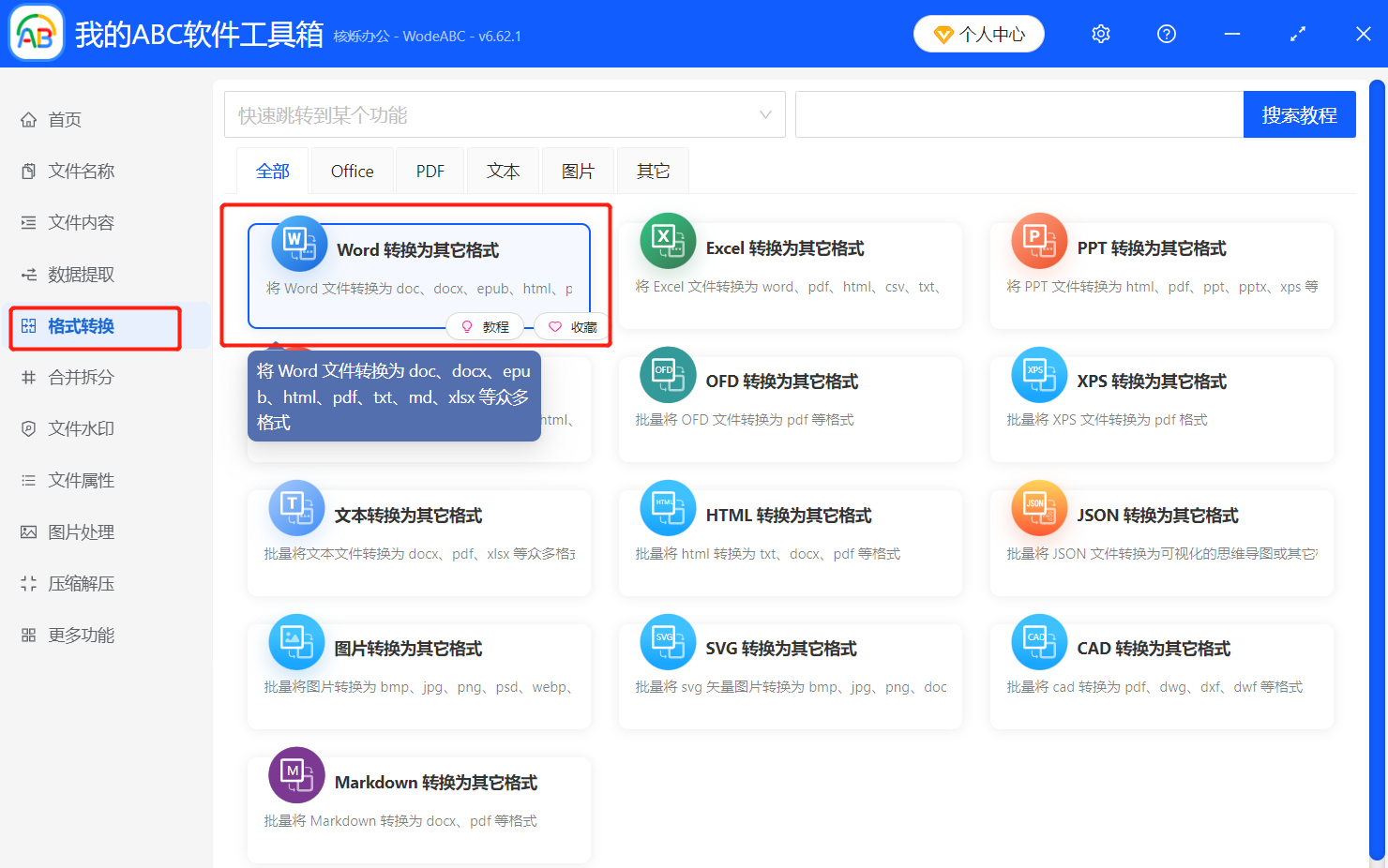
第二步:将要处理的word文档导入到界面中,可以选择【添加文件】或者【从文件夹中导入文件】,也可以一键选中多个文件直接拖拽到处理框中,导入后点击【下一步】即可。
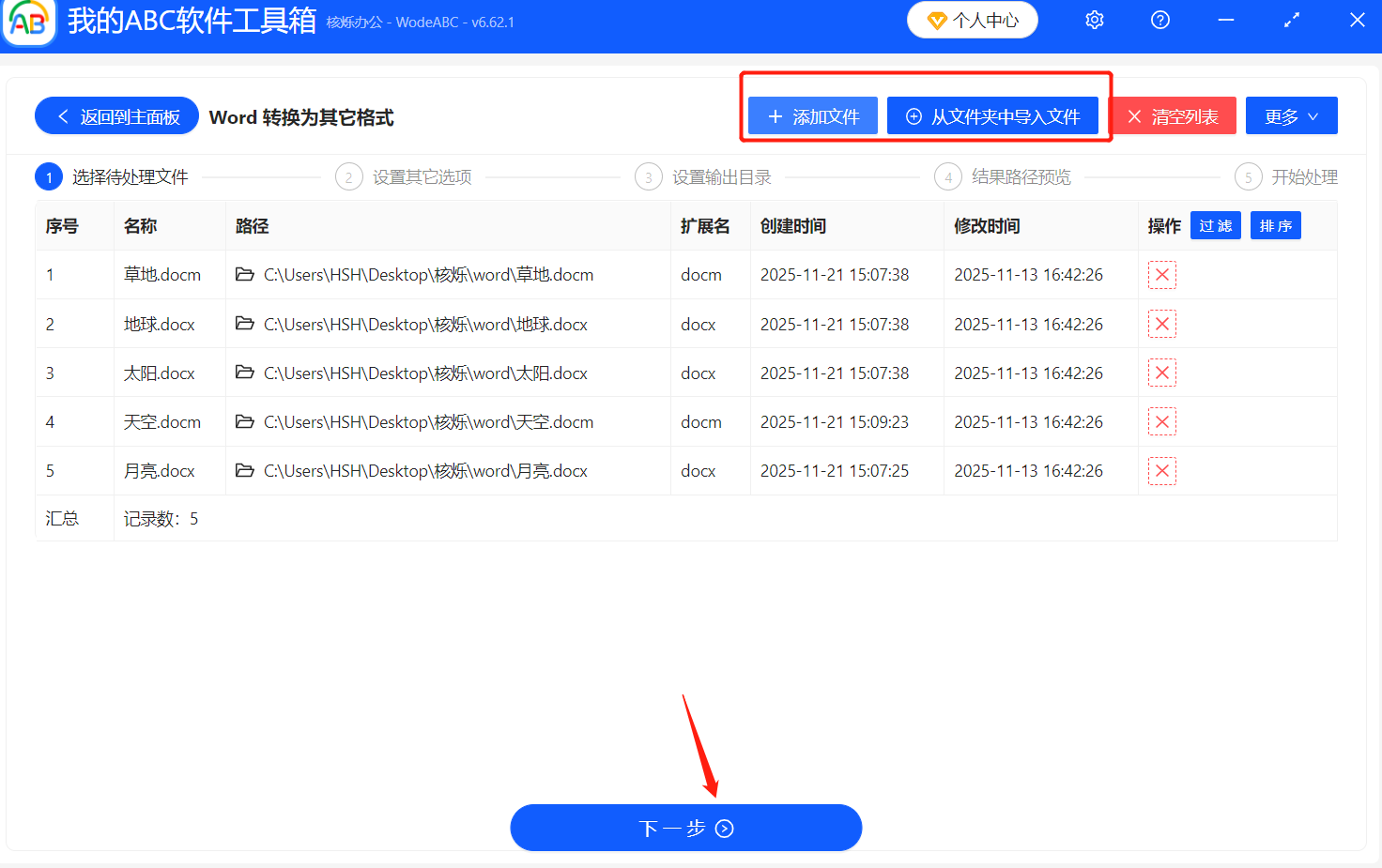
第三步:自行设置转换选项,可以看到下面有列出很多可以转换的格式,如果要处理成excel数据表,就选择代表excel文件的【xlsx】格式,然后没问题点击下一步就行。
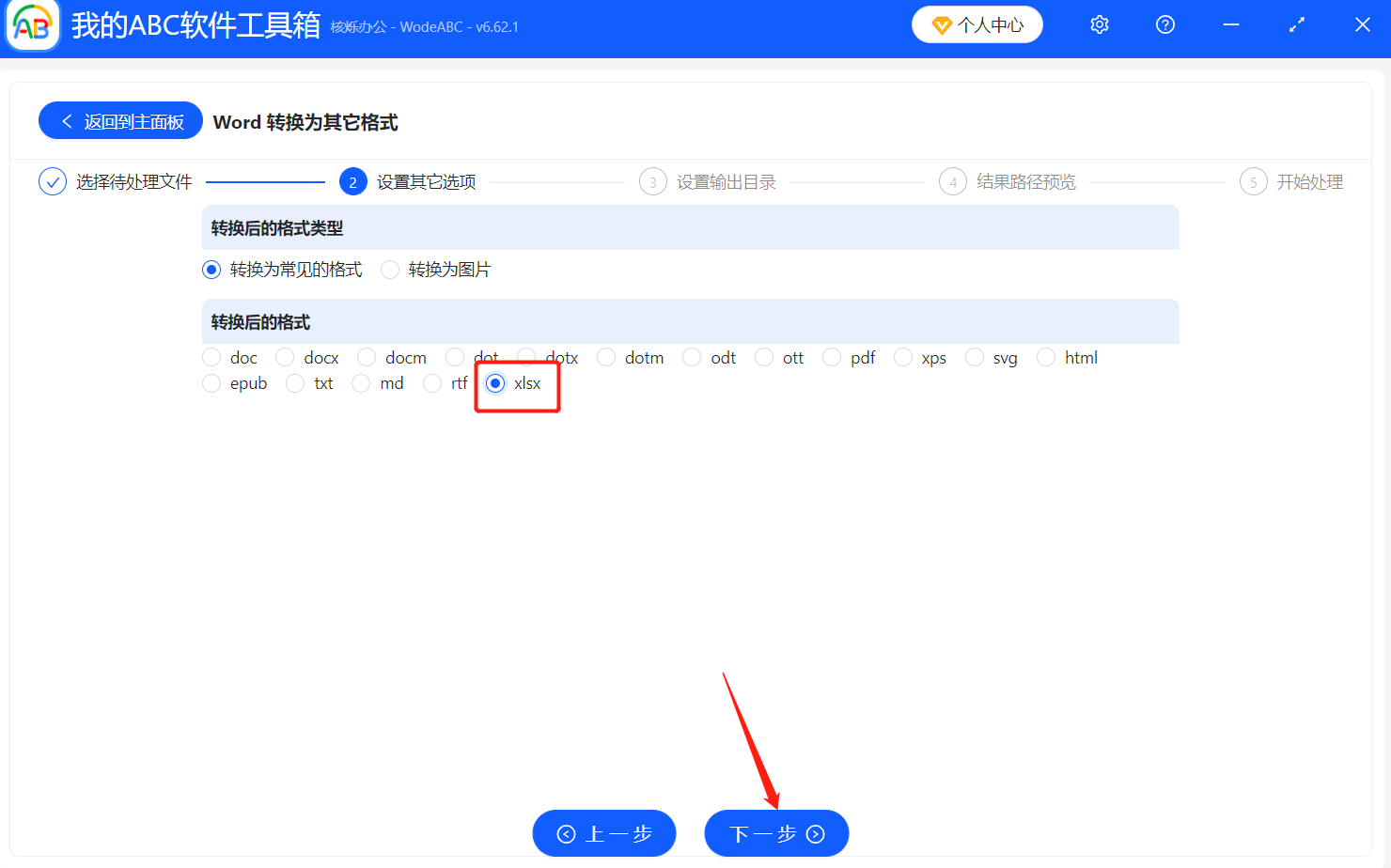
第四步:确认没有问题之后开始处理,等待界面出现【处理完成】的提示,就能到自己保存的路径里面查看已经批量转换成功的excel文件。
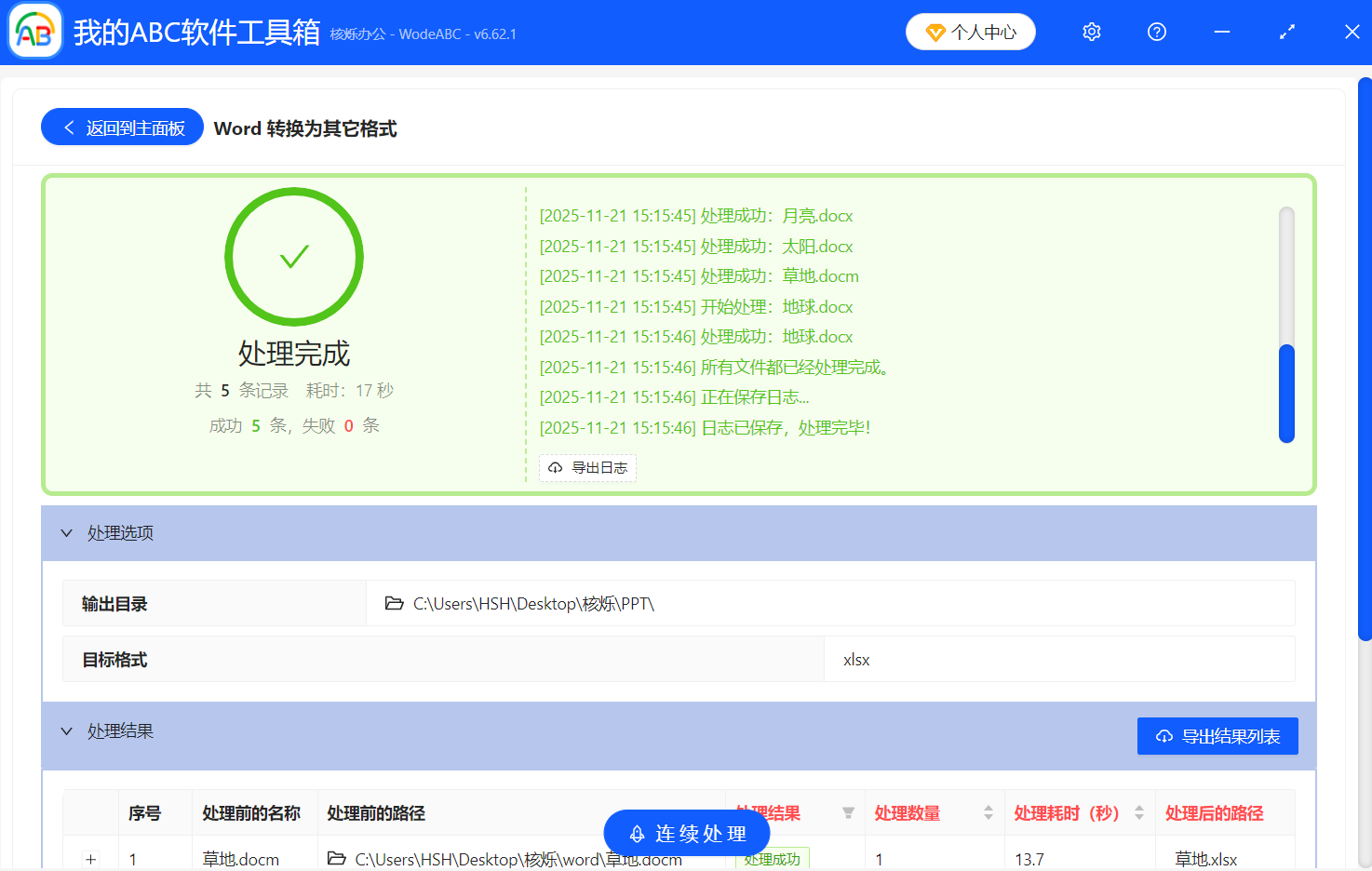
以后再遇到这样等需求,就不要再用手动粘贴调整的方式将word 转变成 Excel格式了,借助工具轻松就能完成,更重要的是批量处理的能力,即使是成千上百个文件也能同时操作,大幅提升办公效率和数据处理能力。